
Como transferir fotos do Android para iPad de 4 maneiras simples? (Atualizado)

Compartilhar arquivos entre Android e iPad não é fácil, já que eles usam sistemas operacionais diferentes. No entanto, é possível. Este post mostra como transferir fotos do Android para o iPad de 4 maneiras eficazes. Leia o post e siga nossas instruções.
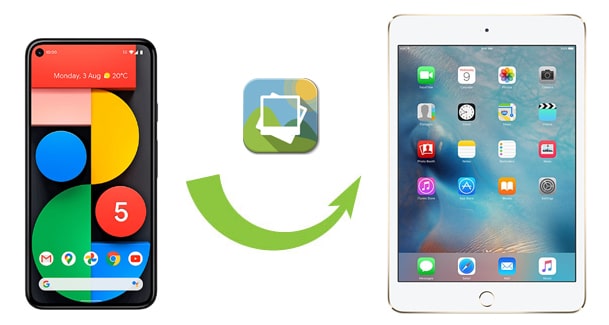
Para transferir fotos do Android para o iPad com segurança, recomendamos fortemente que você experimente Android to iPad Photos Transfer . Este aplicativo simples permite que você mova contatos, fotos e outros arquivos de mídia diretamente entre seus dispositivos Android e iOS com um clique. Após a transferência, os dados originais e os arquivos sincronizados serão mesclados automaticamente no seu iPad, o que é muito fácil de usar para manter seus dados seguros.
Bem, o que o aplicativo de transferência de fotos Android para o iPad faz por você? Você pode conferir os seguintes recursos principais.
Principais características:
* Transfira vídeos , fotos, contatos e arquivos de áudio do seu Android para iPhone/iPad/iPod com um clique.
* Você pode decidir manter ou remover todos os arquivos antigos no seu iPad de destino.
* Converta automaticamente os arquivos de mídia do Android para que sejam compatíveis com o seu iPad.
* Fácil de operar, rápido e seguro.
* Interface simples e amigável.
* Além da transferência Android para o iPad, ele também transfere diretamente fotos e outros arquivos do Android para Android , iOS para iOS e iOS para Android .
* Amplamente compatível com a maioria dos iPads e dispositivos Android , como iPad Pro, iPad Air, iPad mini, iPad, Samsung Galaxy S25/S24/S23/S22/S21/S20/S10, Honor, Tecno, Xiaomi, Redmi, OnePlus, Motorola, itel, Vivo, OPPO, etc.
Agora, confira os passos simples abaixo e aprenda como transferir fotos do Android para o iPad em um clique.
1. Instale Android to iPad Photos Transfer no seu computador.
Instale e inicie este aplicativo no seu computador e você verá a interface inicial abaixo.

2. Conecte seus dois dispositivos ao computador.
Conecte seu Android e iPad ao computador com cabos USB adequados. Após a conexão bem-sucedida, você verá o caractere "Conectado" abaixo da imagem do dispositivo. Se necessário, você pode clicar no botão Alternar entre dois dispositivos para alterá-los.

3. Transfira fotos diretamente do Android para o iPad.
Marque a opção Fotos e clique no botão Iniciar cópia abaixo. Este programa começará a copiar todas as fotos e vídeos do seu dispositivo Android para o seu iPad. Após a conclusão, desconecte os dois dispositivos e abra o aplicativo Fotos no seu iPad. Você encontrará as fotos sincronizadas lá.

Leitura adicional:
Como transferir arquivos do iPad para um telefone Android ?
[Transferência rápida] Como transferir o WhatsApp do iPhone para Android
O Move to iOS é a solução da Apple para transferir fotos de dispositivos Android para iOS . Com este aplicativo, você pode migrar fotos e vídeos da câmera, contatos, contas de e-mail, mensagens, calendários, aplicativos gratuitos e favoritos do seu telefone Android para o seu iPad em poucos passos. Observe que é necessário que o dispositivo tenha Android 4.0 ou superior e iOS 9.0 ou superior.
Se seus dispositivos atenderem aos requisitos, você pode começar com as etapas aqui.
Vamos ver como transferir fotos do Android para o iPad sem um computador.
1. Siga as instruções na tela para configurar seu novo iPad. Ao chegar à tela Aplicativos e Dados , escolha "Mover Dados do Android .
2. Instale o aplicativo Move to iOS no seu celular Android e conceda as permissões necessárias. Uma vez feito isso, execute o aplicativo no seu dispositivo Android , pressione Continuar e concorde com os termos e condições. Em seguida, clique em Avançar para prosseguir.

3. No seu iPad, toque em Continuar e o código de 12 dígitos aparecerá na tela. Digite o código no seu celular Android para estabelecer a conexão entre os dois dispositivos. Por fim, escolha a opção Fotos no seu dispositivo Android e clique em Avançar para iniciar o processo de sincronização.

4. Conclua a configuração do iPad e você encontrará as fotos sincronizadas no seu iPad.
Se você deseja transferir alguns arquivos do Android para o iPad, como fotos, vídeos, áudio e documentos, e visualizar o conteúdo em qualquer lugar, a melhor solução é o Google Drive . Como um aplicativo de armazenamento online disponível em todos os dispositivos, o Google Drive permite que você carregue arquivos livremente para sua conta do Google a partir do seu dispositivo Android e acesse os arquivos no seu iPad.
As dicas a seguir mostram como transferir dados do Android para o iPad via Google Drive.
1. Instale o aplicativo Google Drive no Android e no iPad.
2. Abra-o no seu dispositivo Android , faça login, toque no ícone + e escolha a opção "Upload" . Depois, escolha os arquivos desejados no seu dispositivo Android e envie-os para sua conta do Google.

3. Abra o aplicativo Google Drive no seu iPad, faça login com a mesma conta do Gmail e localize os arquivos enviados em Meu Drive . Em seguida, toque nos três pontos ( Mais ) ao lado do arquivo que deseja salvar e baixe-o para o seu iPad.
Você também pode tentar o iTunes ou o Finder para transferir fotos do Android para o iPad. Mas a única coisa que você precisa saber é que o processo de sincronização apagará os dados atuais do seu iPad. Se o seu iPad não for novo, tente fazer um backup primeiro ou tente outros métodos.
Veja como.
1. Conecte seu telefone Android ao computador. Após a conexão bem-sucedida, ele será reconhecido como um dispositivo de armazenamento USB. Se estiver usando um computador Mac , você precisará baixar Android File Transfer para acessar as fotos Android .
2. Abra seu dispositivo Android em Meu Computador e acesse a pasta DCIM no armazenamento interno/externo. Ou abra a Transferência de Arquivos Android no seu Mac e acesse DCIM > Câmera. Encontre as fotos desejadas e copie-as e cole-as em uma nova pasta no seu computador.

3. Abra o iTunes no seu computador (ou acesse o Finder se usar um Mac ) e conecte seu iPad a ele por meio de um cabo USB. Após a conexão, clique no ícone do iPad no canto superior esquerdo do iTunes > Resumo no painel esquerdo > Fotos > marque Sincronizar Fotos > toque em Escolher pastas... em Copiar fotos de > selecione as fotos que você salvou do Android para o PC > toque em Sincronizar .

Além dos métodos acima, você também pode enviar os arquivos do Android para o iPad por e-mail. Basta redigir um e-mail como faz normalmente e adicionar os arquivos que deseja transferir como anexo antes de enviá-lo. É fácil, mas lento. Além disso, você pode transferir dados do Android para o iPad através do Coolmuster Mobile Transfer . Este aplicativo poderoso permite migrar contatos e eBooks (PDFs e ePubs) do seu telefone Android para o iPad sem perda de dados.
Como transfiro arquivos do Android para o iPad?
1. Inicie Coolmuster Mobile Transfer após instalá-lo no seu computador.

2. Conecte seu dispositivo Android e iPad ao computador. Você também pode clicar em "Inverter" para alterar as posições caso estejam na ordem errada.
3. Marque os arquivos que deseja transferir e toque no botão Iniciar cópia para iniciar o processo de transferência.

Você pode gostar:Como transferir contatos do iPad para Android
Alguns usuários também podem se perguntar como transferir fotos do Android para o iPad via Bluetooth. Infelizmente, o Bluetooth não consegue fazer isso, pois o protocolo de transmissão Bluetooth do Android é diferente do do iPad. No entanto, existem muitas outras maneiras de tentar resolver esse problema, como Android to iPad Photos Transfer . Este programa oferece os passos mais simples e a transferência de dados mais segura. Você vai adorar depois de experimentar.
Caso tenha alguma dúvida, deixe nos comentários.
Artigos relacionados:
Como transferir fotos do Android para o iPhone? [4 métodos]
Como transferir dados de um tablet antigo para um novo? (Atualizado)
Como transferir toques de iPhone para iPhone? (iPhone 12 incluso)
Como transferir fotos do iPhone para o iPad [5 maneiras fáceis]

 Transferência de telefone para telefone
Transferência de telefone para telefone
 Como transferir fotos do Android para iPad de 4 maneiras simples? (Atualizado)
Como transferir fotos do Android para iPad de 4 maneiras simples? (Atualizado)





